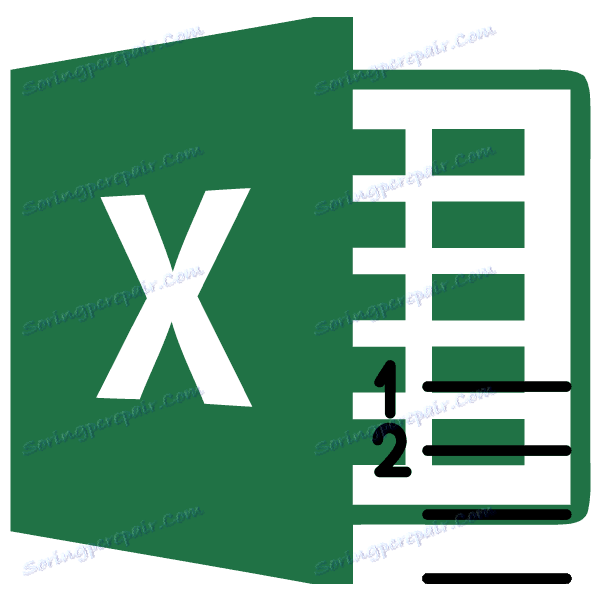3 načina za samodejno število vrstic v programu Microsoft Excel
Pogosto pri ustvarjanju tabel v Excelu izbere ločen stolpec, v katerem so številke vrstic označene za udobje. Če tabela ni predolga, potem ni velik problem, da bi ga ročno vnesli s tipkanjem številk s tipkovnice. Ampak, kaj če ima več kot ducat ali celo sto vrstic? V tem primeru se odpravi samodejno oštevilčevanje. Spoznajmo, kako lahko v Microsoft Excelu naredimo samodejno oštevilčevanje.
Vsebina
Številčenje
Microsoft Excel uporabnikom ponuja več načinov za samodejno število vrstic. Nekateri od njih so čim bolj preprosti pri izvedbi in funkcionalnosti, drugi pa so bolj zapleteni, vendar pa vsebujejo tudi velike priložnosti.
1. način: izpolnite prvi dve vrstici
Prva metoda vključuje ročno polnjenje prvih dveh vrstic s številkami.
- V prvem stolpcu, izbranem za stolpec za oštevilčenje, vnesite številko - "1", v drugem (istem stolpcu) - "2".
- Izberite dve polni celici. Postanemo spodnji levi kot najnižjega. Pojavi se polnilni ročaj. Kliknemo z levo miškino tipko, s pritiskom na gumb pa ga podaljšamo do konca tabele.
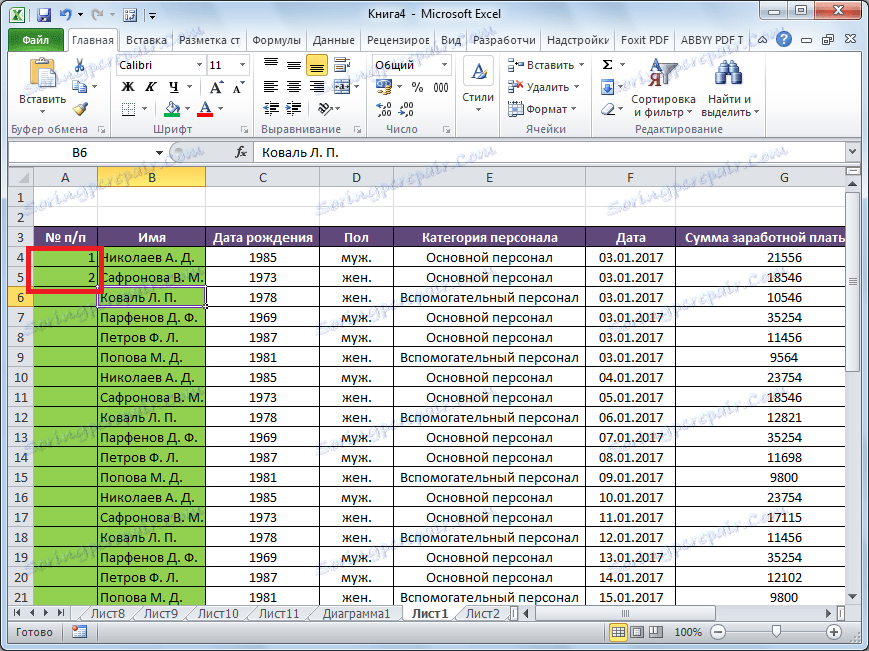
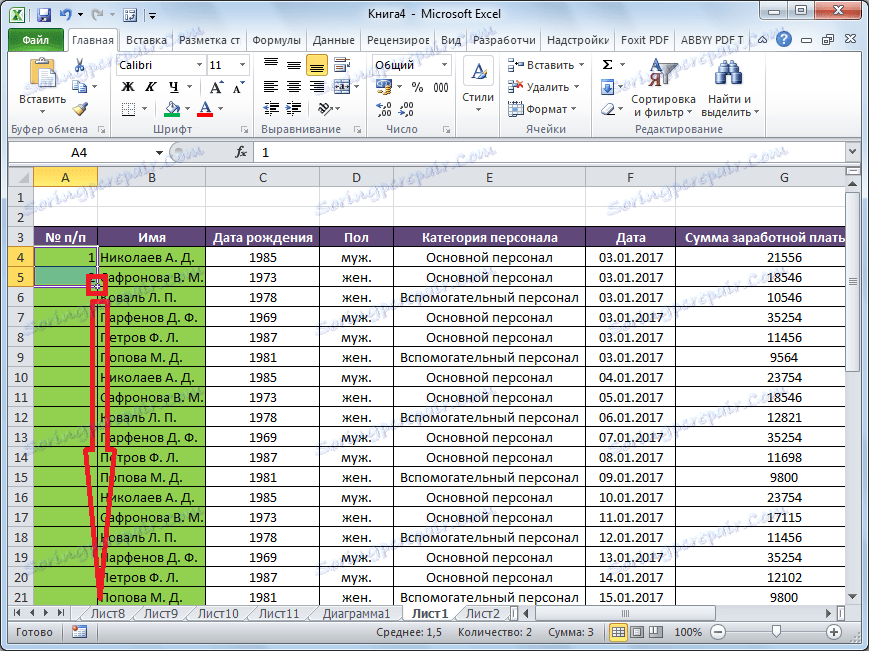
Kot vidite, je bilo oštevilčenje vrstic samodejno napolnjeno.
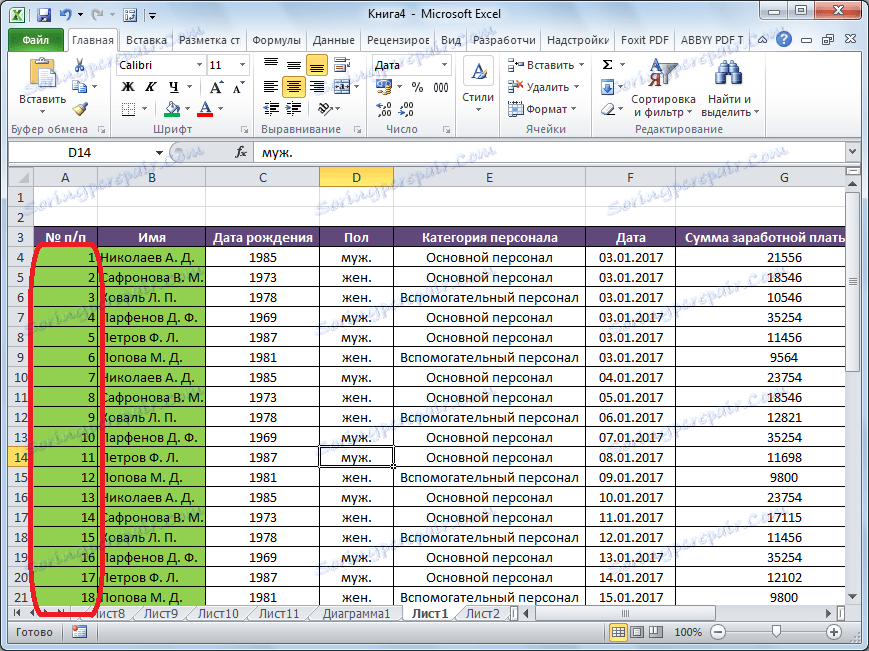
Ta metoda je precej enostavna in priročna, vendar je dobra samo za relativno majhne tabele, ker je poteganje markerja čez tabelo več sto ali celo tisoč vrstic še vedno težko.
2. način: uporabite funkcijo
Drugi način avtomatskega polnjenja uporablja funkcijo "LINE" .
- Izberite celico, v kateri se nahaja številka "1". V obrazec niz vnesite izraz "= LINE (A1)". Kliknite gumb ENTER na tipkovnici.
- Kot v prejšnjem primeru kopiramo formulo z oznako polnila v spodnje celice tabele v tem stolpcu. Samo tokrat ne izberemo prvih dveh celic, temveč le eno.
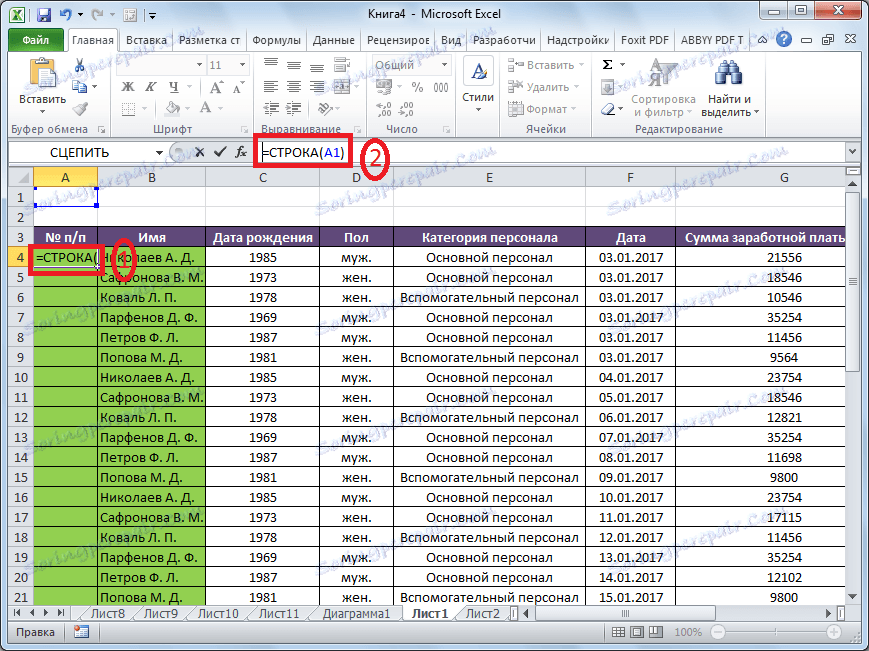
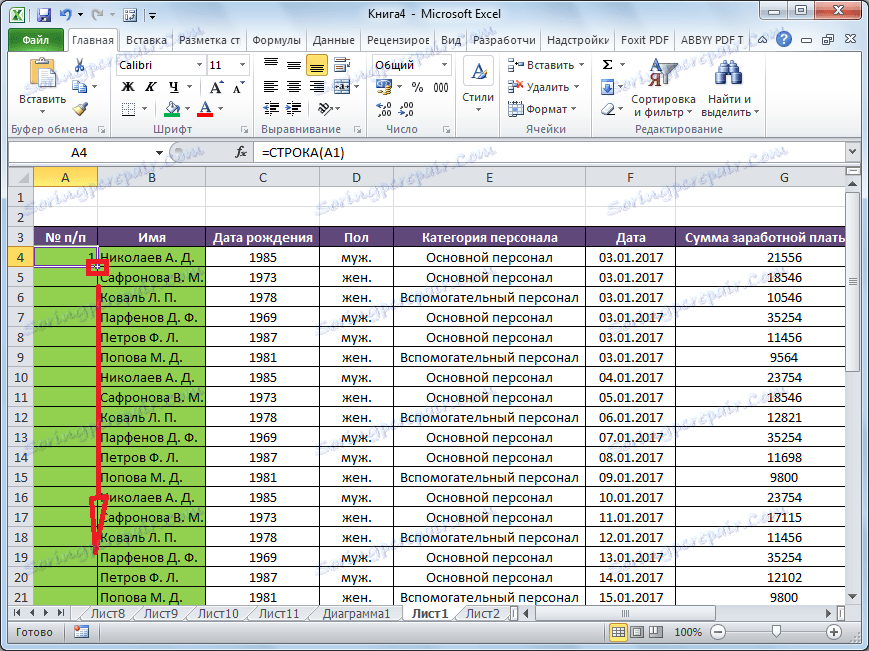
Kot lahko vidite, je oštevilčevanje vrstic v tem primeru tudi urejeno po vrstnem redu.
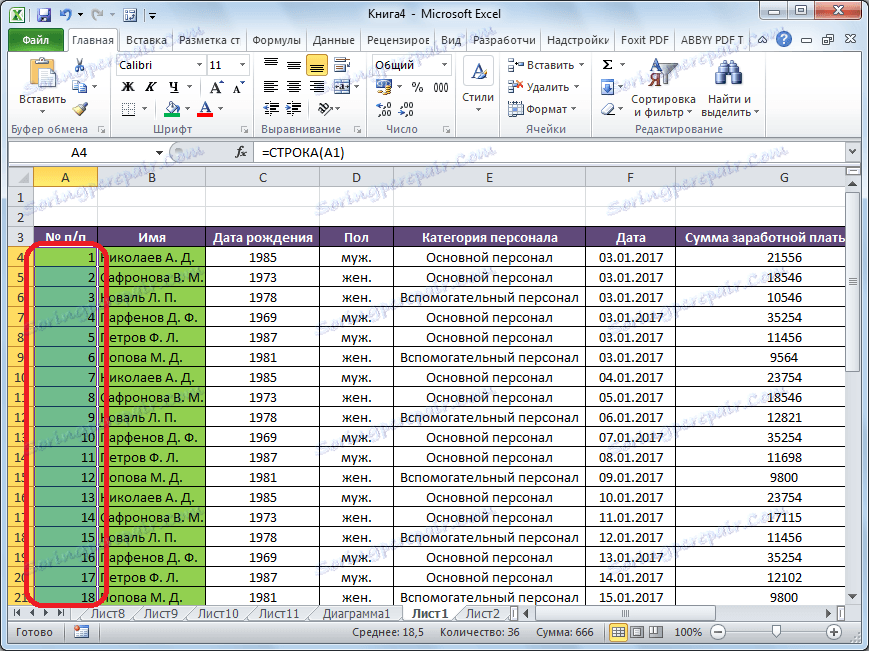
Ampak, v glavnem ta metoda ni precej drugačna od prejšnje, in ne reši težave s potrebo po povleči marker čez celotno tabelo.
Metoda 3: Uporaba napredovanja
Le tretji način oštevilčenja z napredovanjem je primeren za dolge tabele z velikim številom vrstic.
- Prva celica je oštevilčena na najbolj običajen način, tako da tipko "1" vnesete s tipkovnice.
- Na traku v orodni vrstici »Uredi«, ki se nahaja na kartici »Domov «, kliknite gumb »Izpolnite« . V meniju, ki se pojavi, kliknite na element »Napredek« .
- Odpre se okno "Progress" . V parametru "Lokacija" nastavite stikalo na položaj "Po stolpcih" . Stikalo »Tip« mora biti v položaju »aritmetika« . V polju "Korak" morate nastaviti številko "1", če je nameščena druga. Obvezno izpolnite polje »Mejna vrednost« . Tukaj morate določiti število vrstic, ki jih je treba oštevilčiti. Če ta parameter ni zapolnjen, samodejno oštevilčevanje ne bo izvedeno. Na koncu kliknite gumb "OK".
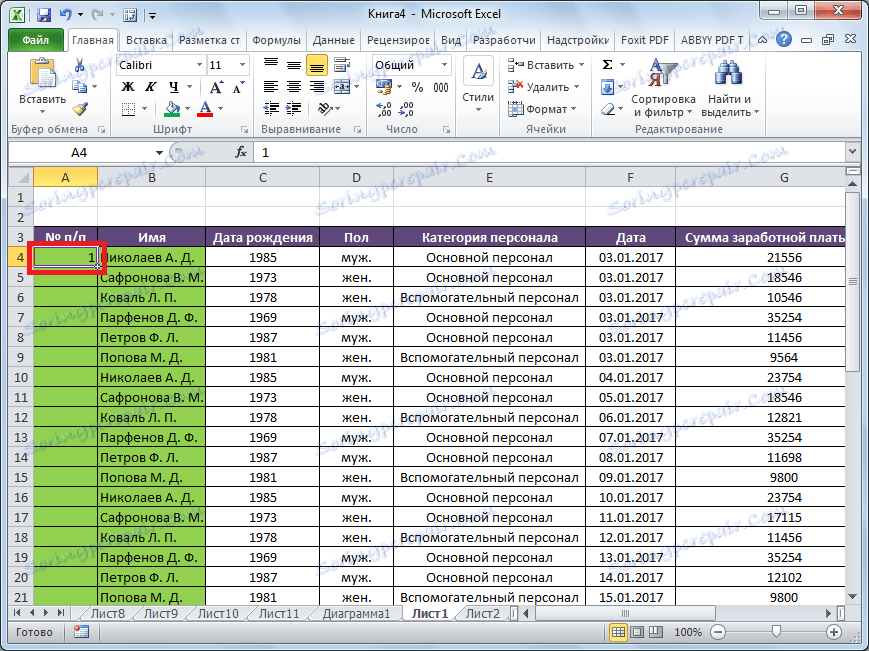
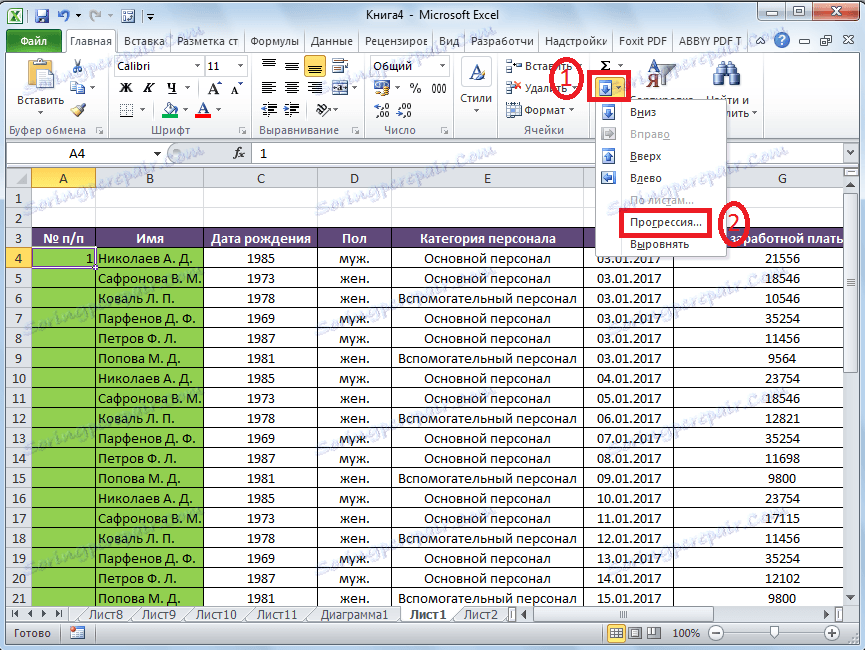
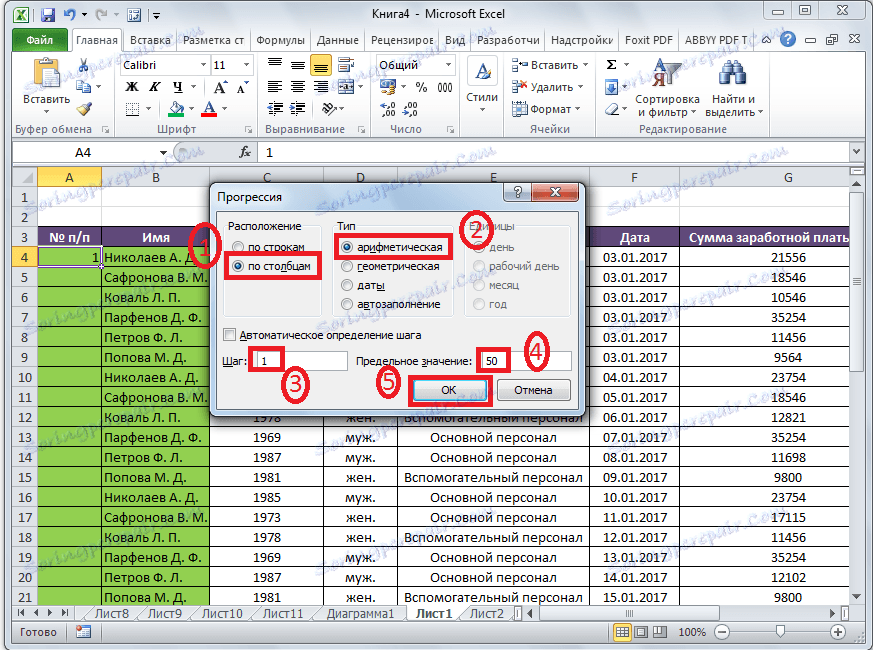
Kot lahko vidite, bo to polje vse vrstice vaše mize samodejno oštevilčene. V tem primeru vam nič ne bo treba povleči.
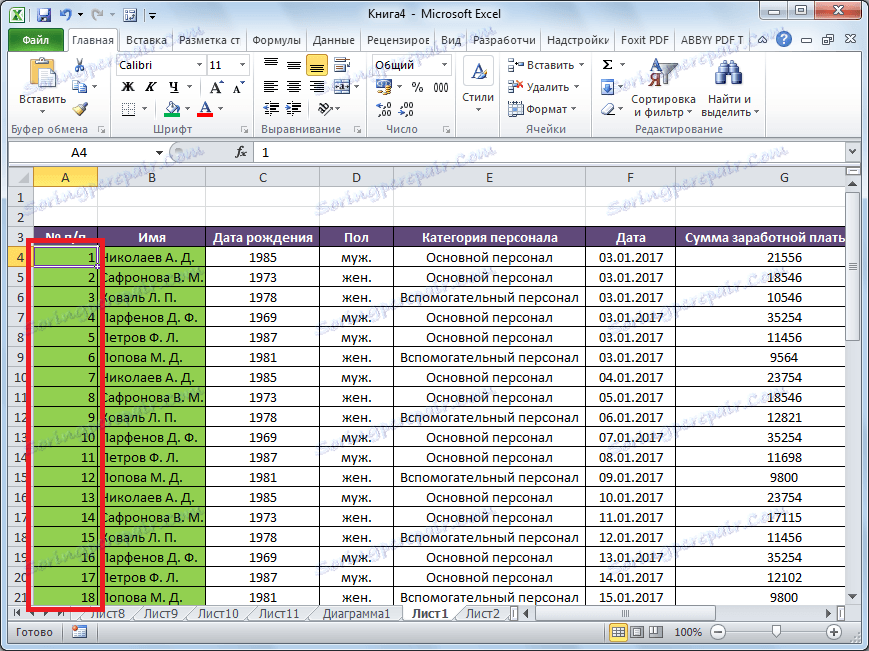
Lahko pa uporabite naslednjo shemo na enak način:
- V prvi celici postavite številko »1« in nato izberite celoten obseg celic, ki jih želite številko.
- Pokličite orodje Progression na enak način kot zgoraj. Ampak, tokrat vam ni treba vnesti ali spremeniti ničesar. Vključno vam ni treba vnesti podatkov v polje »Mejna vrednost« , ker je želeni obseg že izbran. Preprosto kliknite gumb "OK".
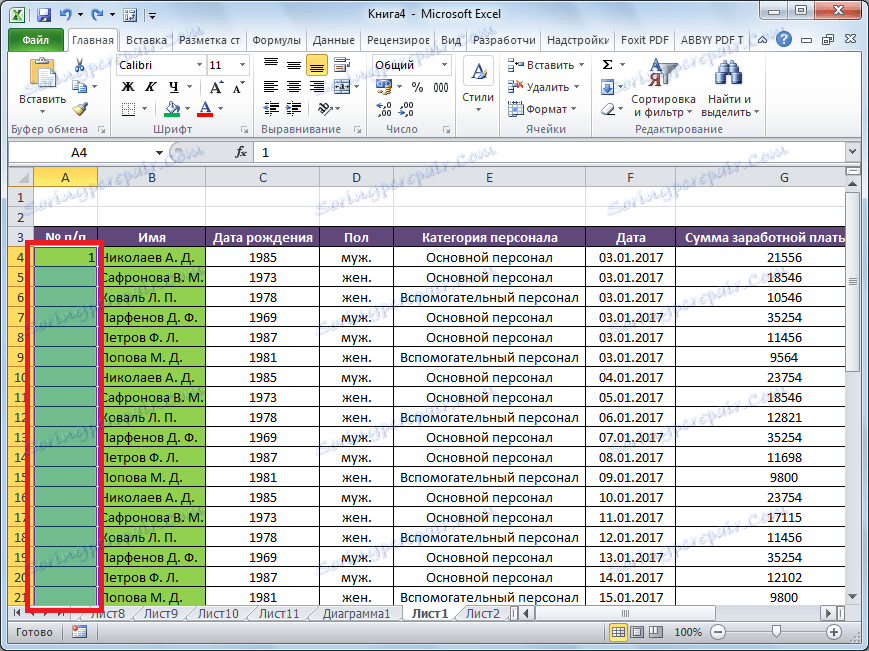
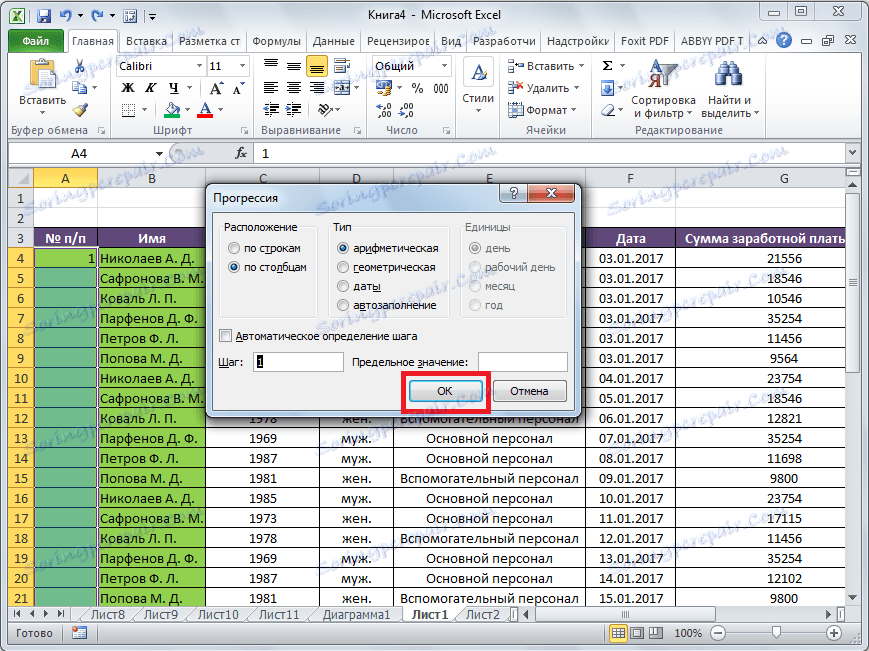
Ta možnost je dobra, ker vam ni treba ugotoviti, koliko vrstic vsebuje tabela. Istočasno boste morali izbrati vse celice v stolpcu s številkami, kar pomeni, da se vrnemo na isto stvar, kot pri uporabi prvih metod: za pomikanje tabele navzdol na dno.
Kot vidite, obstaja tri glavne načine za samodejno označevanje vrstic v programu. Od teh je najbolj praktična možnost različica z oštevilčenjem prvih dveh vrstic, ki ji sledi kopiranje (kot najpreprostejši) in različica z napredovanjem (zaradi sposobnosti za delo z velikimi tabelami).